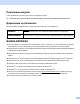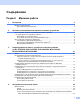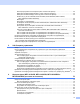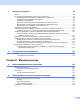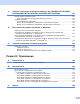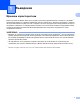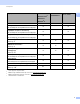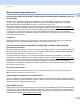Ръководство за мрежовия потребител Многопротоколен, многофункционален, вграден Ethernet сървър за печат и безжичен, многофункционален сървър за печат Това Ръководство за мрежовия потребител дава полезна информация за настройките на жични и безжични мрежи, настройки за сигурност и настройки на интернет факс с помощта на устройството Brother. Можете да намерите и информация за поддържани протоколи и подробни съвети за отстраняване на неизправности.
Приложими модели Това Потребителско ръководство важи за следните модели. HL-3180CDW/DCP-9015CDW/9020CDN/9020CDW/MFC-9130CW/9140CDN/9330CDW/9340CDW Дефиниции на бележките Ние използваме следните икони в настоящото Ръководство за потребителя. ВАЖНО ВАЖНО показва потенциално опасна ситуация, която може да доведе само до имуществени-щети- или загуба на функционалност на продукта.
Съдържание Раздел I 1 Мрежова работа Въведение 2 Мрежови характеристики ........................................................................................................................2 Други мрежови характеристики ........................................................................................................4 2 Промяна на настройките на мрежата на вашето устройство 5 Как се променят мрежовите настройки на вашето устройство (IP адрес, Маска на подмрежата и Шлюз) ....................
Помощна програма за инсталиране (само за безжична мрежа) .................................................39 WPS (Wi-Fi Protected Setup)/AOSS™ (само за безжична мрежа) ................................................39 WPS (Wi-Fi Protected Setup) с PIN код (само за безжична мрежа) ..............................................39 WLAN статус (за HL-3180CDW, DCP-9015CDW, DCP-9020CDW, MFC-9130CW, MFC-9330CDW и MFC-9340CDW) ........................................................................................
7 Функции за сигурност 86 Обзор ......................................................................................................................................................86 Използване на сертификати за защита на устройствата ...................................................................87 Конфигуриране на сертификат от Уеб-базирано управление .....................................................88 Създаване и инсталиране на сертификат .....................................................
11 Термини и концепции за безжична мрежа (за HL-3180CDW, DCP-9015CDW, DCP-9020CDW, MFC-9130CW, MFC-9330CDW и MFC-9340CDW) 131 Конкретизиране на вашата мрежа .....................................................................................................131 SSID (идентификатор за обслужващ комплект) и канали ..........................................................131 Термини за защита ...................................................................................................................
Раздел I Мрежова работа Въведение I 2 Промяна на настройките на мрежата на вашето 5 устройство Конфигуриране на вашето устройство за безжична мрежа (за HL-3180CDW, DCP-9015CDW, DCP-9020CDW, MFC-9130CW, MFC-9330CDW и MFC-9340CDW) 10 Настройка на контролния панел Уеб-базирано управление Интернет факс (MFC-9130CW, MFC-9140CDN, MFC-9330CDW и MFC-9340CDW: достъпен за изтегляне) Функции за сигурност Отстраняване на неизправности 36 57 75 86 112
1 Въведение 1 1 Мрежови характеристики 1 Вашето устройство Brother може да се споделя чрез жична мрежа Ethernet с капацитет 10/100 MB 1 или безжична мрежа по стандартите IEEE 802.11b/g/n (за моделите с безжично свързване) с помощта на вътрешния мрежов сървър за печат. Сървърът за печат поддържа различни функции и методи на свързване в зависимост от операционната система, която използвате за мрежа, поддържаща TCP/IP.
Въведение Операционни системи Windows® XP Windows Vista® Windows Server® 2003/2008/2012 Mac OS X v10.6.8, 10.7.x, 10.8.x r r 1 Windows® 7 Windows® 8 Разпечатване Сканиране uu Ръководство за потребителя на софтуера Изпращане на факс от компютър 1 r r r r r uu Ръководство за потребителя на софтуера Получаване на факс на компютър 1 r uu Ръководство за потребителя на софтуера BRAdmin Light 2 r r r r r r r Вижте стр. 5. BRAdmin Professional 3 3 Вижте стр. 8.
Въведение Други мрежови характеристики 1 1 Интернет факс (MFC-9130CW, MFC-9140CDN, MFC-9330CDW и MFC-9340CDW: достъпен за изтегляне) 1 Интернет факс (IFAX) Ви позволява да изпращате и получавате факс документи, използвайки интернет като транспортен механизъм. (Вижте Интернет факс (MFC-9130CW, MFC-9140CDN, MFC-9330CDW и MFC-9340CDW: достъпен за изтегляне) uu стр. 75.
2 Промяна на настройките на мрежата на вашето устройство 2 Как се променят мрежовите настройки на вашето устройство (IP адрес, Маска на подмрежата и Шлюз) 2 Настройките на мрежата на устройството могат да се променят с помощта на контролния панел, BRAdmin Light, уеб-базирано управление и BRAdmin Professional 3. Моля, прочетете тази глава за подробности. Използване на контролния панел 2 Можете да конфигурирате устройството си за мрежа с помощта на менюто Мрежа от контролния панел.
Промяна на настройките на мрежата на вашето устройство Настройване на IP адреса, Subnet Mask и шлюза с помощта на BRAdmin Light 2 ЗАБЕЛЕЖКА • Можете да изтеглите най-новата версия на приложението на Brother BRAdmin Light от http://solutions.brother.com/. 2 • Ако се нуждаете от по-разширена форма на управление на устройството, използвайте най-новата версия на приложението BRAdmin Professional 3, която е достъпна за изтегляне от http://solutions.brother.com/.
Промяна на настройките на мрежата на вашето устройство c Щракнете два пъти върху неконфигурираното устройство. Windows® Macintosh 2 ЗАБЕЛЕЖКА • Ако сървърът за печат е установен с фабричните си настройки по подразбиране (ако не използвате DHCP/BOOTP/RARP сървър), устройството ще се появи като Unconfigured (Неконфигурирано) на екрана на приложението BRAdmin Light.
Промяна на настройките на мрежата на вашето устройство Други помощни програми за управление 2 Вашето устройство Brother разполага със следните помощни програми за управление, различни от BRAdmin Light. Можете да промените настройките на Вашата мрежа с помощта на тези програми.
Промяна на настройките на мрежата на вашето устройство BRPrint Auditor (Windows®) 2 Програмата BRPrint Auditor ви предоставя големите възможности за следене на локално прикачени машини, които имат инструментите за управление на мрежи Brother. Тази помощна програма позволява на клиентски компютър да събира информация за използването и състоянието от устройство Brother, прикачено чрез паралелния или USB интерфейс.
3 Конфигуриране на вашето устройство за безжична мрежа (за HL-3180CDW, DCP-9015CDW, DCP-9020CDW, MFC-9130CW, MFC-9330CDW и MFC-9340CDW) 3 3 Обзор 3 За да свържете устройството си с безжичната си мрежа, препоръчваме да използвате един от методите за настройване, описани в Ръководство за бързо инсталиране. Методът за настройване на безжична мрежа, при който се използва инсталационния CD-ROM диск и USB кабел, е най-лесният метод за настройване.
Конфигуриране на вашето устройство за безжична мрежа (за HL-3180CDW, DCP-9015CDW, DCP-9020CDW, MFC-9130CW, MFC-9330CDW и MFC-9340CDW) Потвърждаване на вашата мрежова среда 3 Свързан с компютър с точка за достъп/ маршрутизатор на WLAN в мрежата (Режим “Инфраструктура”) 3 3 1 4 2 3 1 Точка за достъп/маршрутизатор на WLAN 1 1 Ако компютърът Ви поддържа Intel® MWT (My WiFi Technology), можете да използвате компютъра си като точка за достъп с поддръжка на WPS (Wi-Fi Protected Setup).
Конфигуриране на вашето устройство за безжична мрежа (за HL-3180CDW, DCP-9015CDW, DCP-9020CDW, MFC-9130CW, MFC-9330CDW и MFC-9340CDW) Свързан с компютър, способен да комуникира безжично, с точка за достъп/ маршрутизатор на WLAN в мрежата (Специален режим) 3 Този тип мрежа няма централна точка за достъп/маршрутизатор на WLAN. Всеки безжичен клиент комуникира директно с всеки друг.
Конфигуриране на вашето устройство за безжична мрежа (за HL-3180CDW, DCP-9015CDW, DCP-9020CDW, MFC-9130CW, MFC-9330CDW и MFC-9340CDW) Конфигуриране на безжична мрежа чрез временно използване на USB кабел (препоръчително) 3 За този метод се препоръчва да използвате компютър, свързан безжично към Вашата мрежа. Можете дистанционно да конфигурирате устройството от компютър в мрежата с помощта на USB кабел (A) 1.
Конфигуриране на вашето устройство за безжична мрежа (за HL-3180CDW, DCP-9015CDW, DCP-9020CDW, MFC-9130CW, MFC-9330CDW и MFC-9340CDW) a Преди да конфигурирате устройството си Ви препоръчваме да си запишете настройките на Вашата безжична мрежа. Тази информация ще Ви бъде необходима, преди да продължите с конфигурирането. За конфигуриране на лична безжична мрежа 3 Ако конфигурирате устройството си за по-малка безжична мрежа, например за работа в домашна среда, запишете си Вашето SSID и мрежовия ключ.
Конфигуриране на вашето устройство за безжична мрежа (за HL-3180CDW, DCP-9015CDW, DCP-9020CDW, MFC-9130CW, MFC-9330CDW и MFC-9340CDW) За конфигуриране на фирмена безжична мрежа 3 Ако конфигурирате устройството си за безжична мрежа, поддържана от IEEE 802.1x, запишете си Вашия метод на удостоверяване, метод на шифроване, потребителска идентификация и парола.
Конфигуриране на вашето устройство за безжична мрежа (за HL-3180CDW, DCP-9015CDW, DCP-9020CDW, MFC-9130CW, MFC-9330CDW и MFC-9340CDW) ЗАБЕЛЕЖКА • Ако конфигурирате устройството си с помощта на EAP-TLS удостоверяване, трябва да инсталирате Клиентски сертификат, издаден от сертифициращ орган (CA, Certificate Authority), преди да започнете конфигурирането. Обърнете се към Вашия мрежов администратор във връзка с клиентския сертификат.
Конфигуриране на вашето устройство за безжична мрежа (за HL-3180CDW, DCP-9015CDW, DCP-9020CDW, MFC-9130CW, MFC-9330CDW и MFC-9340CDW) (Macintosh) 3 1 Автоматично ще се появи стартов прозорец. Щракнете върху Start Here OSX (Страртирайте OSX оттук). Изберете Вашето устройство и щракнете върху Next (Следващ). 2 Изберете Wireless Network Connection (Безжична мрежова връзка), а след това щракнете върху Next (Следващ). c Изберете Да, имам USB кабел, който ще използвам за инсталацията.
Конфигуриране на вашето устройство за безжична мрежа (за HL-3180CDW, DCP-9015CDW, DCP-9020CDW, MFC-9130CW, MFC-9330CDW и MFC-9340CDW) Конфигурация чрез използване на Съветника за настройка от контролния панел на устройството 3 Можете да използвате контролния панел на устройството за конфигуриране на настройките на Вашата безжична мрежа. С помощта на функцията Помощ.за настр на контролния панел можете лесно да свържете Вашето устройство Brother към Вашата безжична мрежа.
Конфигуриране на вашето устройство за безжична мрежа (за HL-3180CDW, DCP-9015CDW, DCP-9020CDW, MFC-9130CW, MFC-9330CDW и MFC-9340CDW) Ръчно конфигуриране от контролния панел a 3 Преди да конфигурирате устройството си Ви препоръчваме да си запишете настройките на Вашата безжична мрежа. Тази информация ще Ви бъде необходима, преди да продължите с конфигурирането. Проверете и запишете текущите настройки на безжичната мрежа.
Конфигуриране на вашето устройство за безжична мрежа (за HL-3180CDW, DCP-9015CDW, DCP-9020CDW, MFC-9130CW, MFC-9330CDW и MFC-9340CDW) Ако Вашата точка за достъп до WLAN/маршрутизатор поддържа WPS, ще се появи Избраната точка за достъп/рутер поддържа WPS. Използване на WPS?. За да свържете устройството си с помощта на автоматичен безжичен режим, натиснете Да. (Ако изберете Не (Ръчно), отидете на h, за да въведете мрежовия ключ.
Конфигуриране на вашето устройство за безжична мрежа (за HL-3180CDW, DCP-9015CDW, DCP-9020CDW, MFC-9130CW, MFC-9330CDW и MFC-9340CDW) Конфигуриране на устройството, когато SSID не се разпраща a 3 Преди да конфигурирате устройството си Ви препоръчваме да си запишете настройките на Вашата безжична мрежа. Тази информация ще Ви бъде необходима, преди да продължите с конфигурирането. Проверете и запишете текущите настройки на безжичната мрежа.
Конфигуриране на вашето устройство за безжична мрежа (за HL-3180CDW, DCP-9015CDW, DCP-9020CDW, MFC-9130CW, MFC-9330CDW и MFC-9340CDW) g Устройството ще търси Вашата мрежа и ще покаже списък с наличните SSID. Изберете <Ново SSID> с помощта на a или b. Натиснете OK. h Въведете името на SSID. (За информация как се въвежда текст: uu Ръководство за бързо инсталиране.) Натиснете OK. i j Натиснете Инфраструктура, когато Ви бъде указано. 3 Изберете и натиснете метода на удостоверяване.
Конфигуриране на вашето устройство за безжична мрежа (за HL-3180CDW, DCP-9015CDW, DCP-9020CDW, MFC-9130CW, MFC-9330CDW и MFC-9340CDW) Конфигуриране на устройството за фирмена безжична мрежа a 3 Преди да конфигурирате устройството си Ви препоръчваме да си запишете настройките на Вашата безжична мрежа. Тази информация ще Ви бъде необходима, преди да продължите с конфигурирането. Проверете и запишете текущите настройки на безжичната мрежа.
Конфигуриране на вашето устройство за безжична мрежа (за HL-3180CDW, DCP-9015CDW, DCP-9020CDW, MFC-9130CW, MFC-9330CDW и MFC-9340CDW) ЗАБЕЛЕЖКА • Ако конфигурирате устройството си с помощта на EAP-TLS удостоверяване, трябва да инсталирате Клиентски сертификат, издаден от сертифициращ орган, преди да започнете конфигурирането. Обърнете се към Вашия мрежов администратор във връзка с клиентския сертификат.
Конфигуриране на вашето устройство за безжична мрежа (за HL-3180CDW, DCP-9015CDW, DCP-9020CDW, MFC-9130CW, MFC-9330CDW и MFC-9340CDW) l Изберете метода за вътрешно удостоверяване NONE, CHAP, MS-CHAP, MS-CHAPv2, GTC или PAP. Преминете към m. ЗАБЕЛЕЖКА В зависимост от Вашия метод на удостоверяване, опциите на метода за вътрешно удостоверяване са различни. 3 m Изберете типа шифриране TKIP или AES. Направете едно от следните неща: Ако Вашият метод за удостоверяване е EAP-TLS, преминете на n.
Конфигуриране на вашето устройство за безжична мрежа (за HL-3180CDW, DCP-9015CDW, DCP-9020CDW, MFC-9130CW, MFC-9330CDW и MFC-9340CDW) t u Устройството ще се опита да се свърже към безжичната мрежа, която сте избрали. Ако безжичното Ви устройство е свързано успешно, на дисплея пише Свързан. Устройството ще отпечата справка за безжичния статус на устройството Ви. Ако връзката не е успешна, проверете кода за грешка в отпечатания отчет. (uu Ръководство за бързо инсталиране: Остраняване на неизправности.
Конфигуриране на вашето устройство за безжична мрежа (за HL-3180CDW, DCP-9015CDW, DCP-9020CDW, MFC-9130CW, MFC-9330CDW и MFC-9340CDW) Конфигурация с едно натискане чрез използване на WPS (Wi-Fi Protected Setup) или AOSS™ 3 Можете да използвате WPS или AOSS™ от менюто на контролния панел, за да конфигурирате настройките на безжичната мрежа, ако вашата точка за достъп до WLAN/маршрутизатор (A) поддържа WPS (PBC 1) или AOSS™.
Конфигуриране на вашето устройство за безжична мрежа (за HL-3180CDW, DCP-9015CDW, DCP-9020CDW, MFC-9130CW, MFC-9330CDW и MFC-9340CDW) f Когато сензорният екран покаже Стартирайте WPS или AOSS на безжичната точка за достъп/рутер, след това натиснете [OK]., натиснете бутона WPS или AOSS™ на Вашата точка за безжичен достъп/маршрутизатор. Потърсете инструкции в ръководството на потребителя за Вашата точка за безжичен достъп/маршрутизатор.
Конфигуриране на вашето устройство за безжична мрежа (за HL-3180CDW, DCP-9015CDW, DCP-9020CDW, MFC-9130CW, MFC-9330CDW и MFC-9340CDW) Конфигурация чрез PIN метод на WPS (Wi-Fi Protected Setup) 3 Ако вашата точка за достъп до WLAN/маршрутизатор поддържа WPS (PIN метод), можете лесно да конфигурирате устройството. Методът PIN (личен идентификационен номер) Method е един от начините за свързване, разработен от Wi-Fi Alliance®.
Конфигуриране на вашето устройство за безжична мрежа (за HL-3180CDW, DCP-9015CDW, DCP-9020CDW, MFC-9130CW, MFC-9330CDW и MFC-9340CDW) a Натиснете b c d Натиснете Мрежа. e Когато се изпише Разрешаване на WLAN?, натиснете Да за приемане. Така се стартира помощната програма за безжично настройване. За да отмените, натиснете Не. f g Сензорният екран ще покаже 8-цифров ПИН и устройството ще започне да търси точка за достъп. . Натиснете WLAN.
Конфигуриране на вашето устройство за безжична мрежа (за HL-3180CDW, DCP-9015CDW, DCP-9020CDW, MFC-9130CW, MFC-9330CDW и MFC-9340CDW) 1 (Windows Vista®) Щракнете върху бутона , а след това Мрежа. (Windows® 7) Щракнете върху бутона , а след това върху Устройства и принтери. (Windows® 8) 3 Преместете мишката в долния десен ъгъл на десктопа. Когато се появи лентата с менюта, щракнете върху Настройки, а след това щракнете върху Контролен панел.
Конфигуриране на вашето устройство за безжична мрежа (за HL-3180CDW, DCP-9015CDW, DCP-9020CDW, MFC-9130CW, MFC-9330CDW и MFC-9340CDW) Конфигурация в Специален режим 3 Чрез конфигурирано SSID 3 Ако се опитвате да сдвоите устройството с компютър, който вече е в режим “Точка-точка” с конфигурирано SSID, ще трябва да изпълните следните стъпки: a 3 Преди да конфигурирате устройството си Ви препоръчваме да си запишете настройките на Вашата безжична мрежа.
Конфигуриране на вашето устройство за безжична мрежа (за HL-3180CDW, DCP-9015CDW, DCP-9020CDW, MFC-9130CW, MFC-9330CDW и MFC-9340CDW) e Плъзнете пръста си нагоре или надолу, или натиснете a или b, за да се отвори Помощ.за настр. Натиснете Помощ.за настр. f Когато се изпише Разрешаване на WLAN?, натиснете Да за приемане. Така се стартира помощната програма за безжично настройване. За да отмените, натиснете Не. g Устройството ще търси Вашата мрежа и ще покаже списък с наличните SSID.
Конфигуриране на вашето устройство за безжична мрежа (за HL-3180CDW, DCP-9015CDW, DCP-9020CDW, MFC-9130CW, MFC-9330CDW и MFC-9340CDW) С използване на ново SSID 3 Ако използвате ново SSID, тогава всички други устройства ще се свързват с SSID, което припишете на устройството в следващите стъпки. Ще трябва да се свържете с това SSID от компютъра си, когато е в режим “Точка-точка”. a Натиснете b c d Натиснете Мрежа. . Натиснете WLAN.
Конфигуриране на вашето устройство за безжична мрежа (за HL-3180CDW, DCP-9015CDW, DCP-9020CDW, MFC-9130CW, MFC-9330CDW и MFC-9340CDW) k За да приложите настройките, изберете Да. За да отмените, натиснете Не. Направете едно от следните неща: Ако сте избрали Да преминете към l. Ако сте избрали Не върнете се на f. l m Устройството ще се опита да се свърже към безжичното устройство, които сте избрали. Ако безжичното Ви устройство е свързано успешно, на дисплея пише Свързан.
4 Настройка на контролния панел 4 Мрежово меню 4 Селекциите на менюто Мрежа на контролния панел Ви позволяват да настройвате устройството Brother за Вашата мрежова конфигурация. (За повече информация как се използва контролния панел: uu Основно Ръководство за потребителя.) Натиснете , Всички настр., а след това натиснете Мрежа. Продължете с раздела на менюто, който желаете да конфигурирате.
Настройка на контролния панел IP адрес 4 В това поле се изписва текущия IP адрес на устройството. Ако сте избрали BOOT Method на Статично, въведете IP адреса, който искате да присвоите на устройството (уточнете с вашия мрежов администратор IP адреса за използване). Ако сте избрали метод, различен от Статично, устройството ще се опита да определи IP адреса си с помощта на DHCP или BOOTP протоколите.
Настройка на контролния панел IP адрес на второстепенен WINS сървър 4 В това поле се определя IP адреса на второстепенния WINS сървър. Използва се като резерва на адреса на главния WINS сървър. Ако главният сървър не е достъпен, устройството все пак може да се регистрира към второстепенен сървър. Ако е нагласена стойност, различна от нула, устройството ще се свърже с този сървър, за да регистрира името си към услугата за интернет имена на Windows®.
Настройка на контролния панел Ethernet (само жична мрежа) 4 Автоматичният режим на Ethernet връзка позволява на сървъра за печат да работи в 100BASE-TX пълен или полудвустранен режим, или 10BASE-T пълен и полудвустранен режим чрез автоматично договаряне. ЗАБЕЛЕЖКА Ако сте задали тази стойност неправилно, възможно е да не можете да комуникирате с вашия сървър за печат.
Настройка на контролния панел SSID 4 В това поле се изписва текущата безжична мрежа SSID. Дисплеят показва до 32 знака на името на SSID. Ком. режим 4 В това поле се изписва текущия режим на комуникация на безжичната мрежа. MAC адрес 4 MAC адресът е уникален номер, присвоен на мрежовия интерфейс на устройството. Можете да проверите MAC адреса на Вашето устройство от контролния панел.
Настройка на контролния панел Електронна поща / IFAX (MFC-9130CW, MFC-9140CDN, MFC-9330CDW и MFC-9340CDW - налично за изтегляне) 4 Това меню има пет селекции: Пощенски адрес, Настройка на сървър, Настр. поща RX, Настр. поща ТХ и Предав. Настр.. Тъй като тази секция изисква да въведете редица текстови знаци, може да установите, че е по-удобно да използвате Уеб-базирано управление и вашия любим уеб браузър, за да конфигурирате тези настройки (вижте Уеб-базирано управление uu стр. 57).
Настройка на контролния панел POP3 POP3 сървър Това поле показва името на възела или IP адреса на POP3 сървъра (сървърът на входящите електронни писма), използван от устройството Brother. Този адрес е необходим за интернет факс функциите, за да функционират правилно. (напр. “mailhost.brothermail.net” или “192.000.000.001”) POP3 порт Това поле показва номера на POP3 порта (за входящи електронни писма) на устройството Brother.
Настройка на контролния панел Настройка на Mail RX 4 Автоматично поискване Когато е в режим Вкл., устройството автоматично проверява РОР3 сървъра за нови съобщения. 4 Честота на поискванията Задава интервала за проверка за нови съобщения на РОР3 сървъра (по подразбиране е 10 минути). 4 4 Колонтитул Тази секция позволява съдържанието на хедъра на електронното писмо да бъде отпечатано, при разпечатката на полученото съобщение. 4 Изтриване на електронни писма, съдържащи грешка Когато е в режим Вкл.
Настройка на контролния панел Настройка на Mail TX 4 Тема на факса Това поле показва темата, която е зададена на интернет факс данните, които се изпращат от устройството на Brother към компютъра (по подразбиране това е “Internet Fax Job”). 4 Лимит на размера Някои сървъри за имейл не позволяват изпращането на големи по размер електронни документи (системният администратор често поставя лимит на максималния размер на електронните писма).
Настройка на контролния панел Факс към сървър (MFC-9130CW, MFC-9140CDN, MFC-9330CDW и MFC-9340CDW: достъпен за изтегляне) 4 Функцията факс към сървър позволява устройството да сканира документ и да го изпрати по мрежата, на отделен факс сървър. След което документа ще бъде изпратен от сървъра като факс данни, към факс номера - получател, по стандартни, телефонни линии. Когато функцията факс към сървър е настроена на Вкл.
Настройка на контролния панел e f g h i j k Натиснете Вкл.. l Натиснете Натиснете Префикс. Въведете префикса, като използвате клавиатурата на екрана. Натиснете OK. Натиснете Суфикс. Въведете суфикса, като използвате клавиатурата на екрана. 4 Натиснете OK. . ЗАБЕЛЕЖКА • Можете да въведете адреса на префикса и суфикса с помощта на не повече от 40 знака. • За информация как се въвежда текст: uu Основно Ръководство за потребителя.
Настройка на контролния панел Нулиране на мрежовите настройки към фабричните настройки по подразбиране 4 Можете да възстановите фабричните настройки на сървъра за печат (възстановяване на цялата информация, като парола и IР адрес). ЗАБЕЛЕЖКА • Тази функция възстановява всички жични и безжични мрежови настройки до фабричните настройки по подразбиране. • Можете да възстановите и фабричните настройки по подразбиране на сървъра за печат с помощта на приложенията BRAdmin или Уеб-базирано управление.
Настройка на контролния панел Разпечатване на доклад за мрежова конфигурация 4 ЗАБЕЛЕЖКА Име на възел: Името на възела е в доклада за мрежовата конфигурация. Името на възела по подразбиране е “BRNxxxxxxxxxxxx” за жична мрежа или “BRWxxxxxxxxxxxx” за безжична мрежа. (“xxxxxxxxxxxx” е MAC адресът / Ethernet адресът на Вашата устройство.) Докладът за мрежовата конфигурация разпечатва доклад, който изброява пълната текуща конфигурация на мрежата, включително и настройките на сървъра за печат.
Настройка на контролния панел Разпечатване на WLAN доклад (за HL-3180CDW, DCP-9015CDW, DCP-9020CDW, MFC-9130CW, MFC-9330CDW и MFC-9340CDW) 4 WLAN доклад отпечатва справка за безжичния статус на устройството Ви. Ако безжичната връзка не е успешна, проверете кода за грешка в отпечатания отчет. uu Ръководство за бързо инсталиране: Остраняване на неизправности. a Натиснете b c Натиснете Всички настр.. d Плъзнете пръста си нагоре или надолу, или натиснете a или b, за да се отвори WLAN доклад.
Настройка на контролния панел Таблица на функциите и фабричните настройки по подразбиране 4 Фабричните настройки са показани с получерен шрифт със звездичка. ЗАБЕЛЕЖКА (за MFC-9130CW, MFC-9140CDN, MFC-9330CDW и MFC-9340CDW) • Функциите Интернет факс, Факс към сървър и Сканиране към сървър за електронна поща са достъпни за изтегляне.
Настройка на контролния панел Главно меню Мрежа (Продължение) Подменю Опции на менюто Свързан LAN TCP/IP (DCP-9020CDN, DCP-9020CDW, MFC-9140CDN, MFC-9330CDW и MFC-9340CDW) (Продължение) Опции DNS сървър Първо [000-255].[000-255].[000-255].[000-255] [000].[000].[000].[000]* Второ [000-255].[000-255].[000-255].[000-255] [000].[000].[000].[000]* (Продължение) Етернет APIPA Вкл.* IPv6 Изкл. Вкл. — Изкл.
Настройка на контролния панел Главно меню Мрежа (Продължение) Подменю Опции на менюто WLAN TCP/IP (HL-3180CDW, DCP-9015CDW, DCP-9020CDW, MFC-9130CW, MFC-9330CDW и MFC-9340CDW) (Продължение) Опции IP адрес [000-255].[000-255].[000-255].[000-255] Subnet маска [000].[000].[000].[000]* 1 [000-255].[000-255].[000-255].[000-255] [000].[000].[000].[000]* 1 Gateway [000-255].[000-255].[000-255].[000-255] [000].[000].[000].
Настройка на контролния панел Главно меню Мрежа Подменю Опции на менюто Опции WLAN Статус WLAN (Продължение) (HL-3180CDW, DCP-9015CDW, DCP-9020CDW, MFC-9130CW, MFC-9330CDW и MFC-9340CDW) Активен(11b) (Продължение) Активен AOSS Статус Активен(11n) Активен(11g) Кабелна LAN активна (Не се предлага за HL-3180CDW, DCP-9015CDW, MFC-9130CW) 4 WLAN Изкл Сигнал Неуспешно свързване силен среден слаб SSID Общ режим няма — Ad-hoc Инфраструктура — — Няма — Да Позволи WLAN — Не Вкл.
Настройка на контролния панел Главно меню Мрежа (Продължение) Подменю Опции на менюто Wi-Fi Direct 2 Информация за статус Опции Статус G/O активно(**) ** = брой устройства (HL-3180CDW, DCP-9015CDW, DCP-9020CDW, MFC-9130CW, MFC-9330CDW и MFC-9340CDW) Клиент активен Няма връзка Изкл. (Продължение) Сигнал Кабелна LAN активна (Не се предлага за HL-3180CDW, DCP-9015CDW, MFC-9130CW) силен 4 среден слаб няма И-мейл/IFAX I/F разрешен — (Когато Собствена група е Вкл., сигналът се задава на силен.
Настройка на контролния панел Главно меню Мрежа (Продължение) Подменю Опции на менюто И-мейл/IFAX Настройка на сървър (MFC-9130CW, MFC-9140CDN, MFC-9330CDW и MFC-9340CDW) POP3 Опции POP3 сървър Име (до 64 символа) IP адрес (Продължение) POP3 Порт [000-255].[000-255].[000-255].[000-255] 110* [00001-65535] (Продължение) 4 Име на п.к. (до 60 символа) Парола на (до 32 символа) пощенска кутия POP3 SSL/TLS Никой* SSL TLS Проверка Вкл. сертификата на POP3 Изкл.* APOP Вкл. Настр.
Настройка на контролния панел Главно меню Мрежа Подменю Опции на менюто И-мейл/IFAX Настр. поща ТХ (Продължение) (MFC-9130CW, MFC-9140CDN, MFC-9330CDW и MFC-9340CDW) Тема на факса Опции — Огран. голем. — Internet Fax Job* (до 40 символа) Вкл. Изкл.* (Продължение) Уведомление Предав. Настр. Ретранслиране Смяна домейн Смяна доклад Настройки за свързване към уеб 3 Факс към сървър (MFC-9130CW, MFC-9140CDN, MFC-9330CDW и MFC-9340CDW) Мрежово нул. Ръчно POP3 получаване Настройки Proxy — Вкл.
5 Уеб-базирано управление 5 Обзор 5 Можете да използвате стандартен уеб браузър за управление на устройството чрез HTTP (протокол за пренос на хипер текст) или HTTPS (протокол за пренос на хипер текст през слой на защитен сокет). Можете да изпълните посочената функция или да получите следната информация от устройство във Вашата мрежа с помощта на уеб браузър.
Уеб-базирано управление Как се конфигурират настройките на устройството чрез Уеб-базирано управление (уеб браузър) 5 Може да се използва стандартен уеб браузър за промяна на настройките на сървъра за печат чрез HTTP (протокол за пренос на хипер текст) или HTTPS (протокол за пренос на хипер текст през слой на защитен сокет). ЗАБЕЛЕЖКА • Препоръчваме да се използва протокол HTTPS, заради Вашата сигурност, когато конфигурирате настройките с помощта на уеб-базирано управление.
Уеб-базирано управление Задаване на парола 5 Препоръчваме да зададете парола за вход, за да предотвратите неоторизиран достъп до Уеббазираното управление. a b c d Щракнете върху Administrator (Администратор). Въведете паролата, която желаете да използвате (до 32 знака). Въведете паролата отново в полето Confirm New Password (Потвърдете новата парола). Щракнете върху Submit (Изпращане).
Уеб-базирано управление Secure Function Lock 2.0 5 Secure Function Lock 2.0 от Brother спомага да спестите пари и повишите сигурността чрез ограничаване на функциите, които има Вашата устройство от Brother. Secure Function Lock Ви позволява да конфигурирате пароли за подбрани потребители. Можете да предоставите достъп до някои или до всички тези функции, или да ги ограничите до рамките на една страница. Това означава, че само упълномощени хора могат да ги ползват.
Уеб-базирано управление Как се конфигурират настройките на Secure Function Lock 2.0 чрез Уеббазирано управление (уеб браузър) 5 Основна конфигурация 5 a Щракнете върху Administrator (Администратор) на уеб страницата на устройството, а след това щракнете върху Secure Function Lock (Безопасно блокиране на функция). b c Изберете On (Включено) от Function Lock (Блокиране на функция).
Уеб-базирано управление Настройване на публичен режим 5 Можете да настроите публичния режим за ограничаване на функции, които се предоставят на публични потребители. Публичните потребители не е необходимо да въвеждат парола за достъп до функциите, които се предоставят чрез тази настройка. ЗАБЕЛЕЖКА Публичният режим включва заявки за печат, изпратени чрез AirPrint, Google Cloud Print и Brother iPrint&Scan.
Уеб-базирано управление Други функции 5 Можете да настроите следните функции в Secure Function Lock 2.0: All Counter Reset (Нулиране на всички броячи) Можете да нулирате брояча на страниците като щракнете върху All Counter Reset (Нулиране на всички броячи). Export to CSV file (Извеждане към файл за значения, разделени със запетая) Можете да изведете текущия брой на страниците, включително информация за ID Number/Name (Номер за идентификация/ Име), като CSV файл.
Уеб-базирано управление Синхронизиране с SNTP сървър 5 SNTP е протоколът, който се използва за синхронизиране на часа, който устройството използва за удостоверяване с часовия сървър на SNTP (това не е часът, който се изписва на сензорния екран на устройството). Можете редовно да синхронизирате часа, който устройството използва, с координираното универсално време (UTC), предоставено от часовия сървър на SNTP. ЗАБЕЛЕЖКА Тази функция не се предлага в някои страни.
Уеб-базирано управление Synchronization Interval (Интервал на синхронизация) Въведете броя часове между опитите за синхронизация със сървъра (1 до 168 часа). ЗАБЕЛЕЖКА • Трябва да конфигурирате Date&Time (Дата и час) за синхронизиране на часа, който устройството използва, с часовия сървър на SNTP. Щракнете върху Date&Time (Дата и час), а след това конфигурирайте Date&Time (Дата и час) на екрана General (Общи). Можете да конфигурирате датата и часа и от контролния панел на устройството.
Уеб-базирано управление Запаметяване на дневника за печат в мрежата 5 Функцията Запаметяване на дневника за печат в мрежата Ви позволява да запазите файл с дневника за печат от Вашето устройство Brother в мрежов сървър с помощта на CIFS 1. Можете да запишете ID, типа заявка за печат, името на задачата, потребителското име, датата, часа и броя на отпечатаните страници за всяка заявка за печат.
Уеб-базирано управление Как се конфигурират настройките на Запаметяване на дневника за печат в мрежата чрез Уеб-базирано управление (уеб браузър) a Щракнете върху Administrator (Администратор) на уеб страницата на устройството, а след това щракнете върху Store Print Log to Network (Съхраняване на дневника на печата в мрежата). b c Изберете On (Включено) от Print Log (Дневник на печат). 5 Можете да конфигурирате следните настройки през уеб браузър.
Уеб-базирано управление Username (Потребителско име) Въведете потребителското име за удостоверяване (макс. 96 знака). ЗАБЕЛЕЖКА Ако потребителското име е част от домейн, въведете потребителското име по един от следните начини: user@domain или domain\user. Password (Парола) Въведете паролата за удостоверяване (макс. 32 знака). Kerberos Server Address (Адрес на сървър Kerberos) (ако е необходимо) Въведете адреса на хоста KDC (например: moetoPC.primer.com) (до 64 знака) или IP адреса (например: 192.
Уеб-базирано управление Настройване на откриване на грешки 5 Можете да изберете какво да се предприеме, когато дневникът за печат не може да се запамети в сървъра поради грешка в мрежата. a Изберете Cancel Print (Отмяна на печат) или Ignore Log & Print (Игнорирай Дневник и печат) в Error Detection Setting (Настройка за откриване на грешки) на Store Print Log to Network (Съхраняване на дневника на печата в мрежата).
Уеб-базирано управление Тълкуване на съобщенията за грешки 5 Можете да проверите състоянието на грешка на сензорния екран на вашето устройство или Connection Status (Състояние на връзката) в Уеб-базираното управление. Време на изчакване на сървъра, свържете се с администратора. Това съобщение се появява, когато не можете да се свържете със сървъра. Уверете се, че: • Адресът на сървъра Ви е правилен. • Вашият сървър е свързан с мрежата. • Устройството е свързано с мрежата.
Уеб-базирано управление Използване на Запаметяване на дневника за печат в мрежата със Secure Function Lock 2.0 5 Когато Secure Function Lock 2.0 е активна, имената на регистрираните потребители за функциите копиране, Факс RX, Web Connect Print и USB директен печат (ако е достъпна) се записват в справката “Запаметяване на дневника за печат в мрежата”. Пример за дневник за печат с потребители на Secure Function Lock 2.
Уеб-базирано управление d Щракнете върху Scan to FTP/Network Profile (Сканиране към FTP/мрежов профил) на страницата на Scan (Сканиране).
Уеб-базирано управление Променяне на конфигурацията Сканиране към мрежа с помощта на уеб браузър (Windows®) 5 Сканирането към мрежа ви позволява да сканирате документи директно към споделена папка на CIFS 1 сървър, който се намира в локалната ви мрежа или в Интернет: uu Ръководство за потребителя на софтуера за повече подробности относно Сканиране към мрежа 1 Общата мрежова файлова система (CIFS) е стандартният способ, по който компютърните потребители споделят файлове и принтери под Windows®.
Уеб-базирано управление d Щракнете върху Scan to FTP/Network Profile (Сканиране към FTP/мрежов профил) на страницата на Scan (Сканиране).
6 Интернет факс (MFC-9130CW, MFC-9140CDN, MFC-9330CDW и MFC-9340CDW: достъпен за изтегляне) Обзор на Интернет факс 6 6 Изпращането на интернет факс (IFAX) ви позволява да изпращате и получавате факс документи, използвайки интернет като транспортен механизъм. Документите се изпращат под формата на съобщения на електронна поща, като прикачени файлове, в TIFF-F формат.
Интернет факс (MFC-9130CW, MFC-9140CDN, MFC-9330CDW и MFC-9340CDW: достъпен за изтегляне) Разпращане Ако искате да изпратите документа по факс на голямо разстояние (напр. в чужбина), функцията “разпращане” ви позволява да спестите такса за установяването на връзка. Тази функция позволява на Brother устройството да получи документа по интернет, а след това да го препредава на други факс машини, посредством конвенционални телефонни линии. Вж. глава Пренасочване uu стр. 80 за подробна информация.
Интернет факс (MFC-9130CW, MFC-9140CDN, MFC-9330CDW и MFC-9340CDW: достъпен за изтегляне) Как се използва Интернет факс 6 Преди да използвате функцията за интернет факсове, вие трябва да конфигурирате вашата Brother устройство, така че тя да може да комуникира с вашата мрежа и пощенски сървър. Можете да ги конфигурирате от контролния панел, Уеб-базирано управление, Дистанционна настройка или BRAdmin Professional 3.
Интернет факс (MFC-9130CW, MFC-9140CDN, MFC-9330CDW и MFC-9340CDW: достъпен за изтегляне) ЗАБЕЛЕЖКА • Ако желаете да въведете ръчно адрес на интернет факс, заредете документа в устройството и направете едно от следните неща. • Натиснете , а след това натиснете , за да изберете числа, знаци или специални знаци. Въведете адреса, а след това натиснете Изпрати факс. За повече информация за ръчно въвеждане на интернет факс адреса: uu Основно Ръководство за потребителя.
Интернет факс (MFC-9130CW, MFC-9140CDN, MFC-9330CDW и MFC-9340CDW: достъпен за изтегляне) Как се получава Интернет факс 6 Има 2 начина, по които вие можете да получите електронни съобщения на адреса на електронната си поща: POP3 получаване на равни времеви интервали POP3 получаване (ръчно инициирано) При използване на POP3 получаване, устройството трябва да изпрати запитване до имейл сървъра, за да получи данните.
Интернет факс (MFC-9130CW, MFC-9140CDN, MFC-9330CDW и MFC-9340CDW: достъпен за изтегляне) Допълнителни опции за Интернет факс 6 Препращане на получени електронни и факс съобщения 6 Можете да препращате вече получени електронни или стандартни факс съобщения на друг адрес на електронна поща или към друга факс устройство. Получените съобщение могат да бъдат препращани посредством електронната поща на компютър или интернет факс.
Интернет факс (MFC-9130CW, MFC-9140CDN, MFC-9330CDW и MFC-9340CDW: достъпен за изтегляне) Разпращане от устройство 6 FAX@brother.com UKFAX@brother.co.uk 123456789 1 UKFAX@brother.co.uk(fax#123456789) 1 Интернет При този пример, вашето устройство има адрес на електронна поща под името FAX@brother.com; Вие желаете да изпратите документ от това устройство към друго в Англия, с адрес на електронна поща: UKFAX@brother.co.
Интернет факс (MFC-9130CW, MFC-9140CDN, MFC-9330CDW и MFC-9340CDW: достъпен за изтегляне) Изпращане до няколко телефонни номера: 6 Ако желаете документът да бъде препредаден до повече от едно стандартно факс устройство, адресът може да бъде зададен с помощта на следния метод: a b c d Натиснете Fax. e f Натиснете Добав. на номер. Заредете документа. Натиснете Опции. Плъзнете пръста си нагоре или надолу, или натиснете a или b, за да се отвори Емисия. Натиснете Емисия.
Интернет факс (MFC-9130CW, MFC-9140CDN, MFC-9330CDW и MFC-9340CDW: достъпен за изтегляне) Разпращане от компютър 6 UKFAX@brother.co.uk 123456789 1 UKFAX@brother.co.uk(fax#123456789) 1 Интернет Можете да изпратите и електронно писмо от вашия компютър и то да бъде пренасочено към обикновено факс устройство. Начинът на въвеждане на телефонен номер на обикновено факс устройство, което ще получи пренасоченото електронно писмо, е различен в зависимост от приложението за електронна поща, което използвате.
Интернет факс (MFC-9130CW, MFC-9140CDN, MFC-9330CDW и MFC-9340CDW: достъпен за изтегляне) TX писмо за потвърждение 6 Изпращането на писмото за потвърждение поддържа две отделни функции. Писмото за потвърждение за изпращане ви позволява да изисквате уведомяване от получаващата станция, че интернет факса или електронното писмо са получени и обработени.
Интернет факс (MFC-9130CW, MFC-9140CDN, MFC-9330CDW и MFC-9340CDW: достъпен за изтегляне) ЗАБЕЛЕЖКА За нормално получаване на TX писмо за потвърждение трябва да конфигурирате следните настройки. • Подател • Включете “Уведомление” в “Настройка на Mail TX”. • Превключете “Колонтитул” в “Настройка на поща RX” на “Всички” или “Тема+От+До”. • Получател • Включете “Уведомление” в “Настройка на Mail RX”.
7 Функции за сигурност 7 Обзор 7 В съвременния свят има редица заплахи за сигурността на Вашата мрежа и за данните, които тя пренася. Вашето устройство от Brother използва някои от най-новите протоколи за сигурност на мрежите и шифроване, които се предлагат днес. Тези характеристики на мрежата могат да се интегрират в плана за цялостна защита на Вашата мрежа за предпазване на данните и предотвратяване на неправомерен достъп до устройството. В тази глава е обяснено как се конфигурират.
Функции за сигурност Използване на сертификати за защита на устройствата 7 Вашето устройство Brother поддържа използване на няколко сертификата за защита, позволяващи защитено управление, удостоверяване и комуникация с устройството. Следните функции на сертификата за сигурност могат да се използват с устройството. SSL/TLS комуникация IEEE 802.
Функции за сигурност ЗАБЕЛЕЖКА • Ако смятате да използвате комуникация SSL/TLS, препоръчваме Ви първо да се обърнете към Вашия системен администратор, преди да я използвате. • Когато възстановявате фабричните настройки на сървъра за печат, инсталираният сертификат и личен ключ ще бъдат заличени. Ако искате да запазите същия сертификат и личен ключ след възстановяване на фабричните настройки на сървъра за печат, експортирайте ги преди възстановяването и ги инсталирайте отново.
Функции за сигурност g Можете да конфигурирате настройките на сертификата от екрана по-долу. 7 ЗАБЕЛЕЖКА • Функциите, които са сиви и несвързани, показват, че не са достъпни. • За повече информация за конфигурацията, вижте помощния текст в уеб базираното управление.
Функции за сигурност Създаване и инсталиране на сертификат 7 Таблица за поетапно създаване и инсталиране на сертификат самоподписан сертификат или сертификат от СО Създаване на самоподписан сертификат с помощта на Уеб-базирано управление. (Вижте стр. 90.) Създаване на CSR с помощта на Уеббазирано управление. (Вижте стр. 91.) Инсталирайте самоподписания сертификат на компютъра си. (Вижте стр. 94.
Функции за сигурност d e Щракнете върху Submit (Изпращане). Самоподписаният сертификат е създаден и запазен успешно в паметта на вашето устройство. За да използвате комуникация SSL/TLS, самоподписаният сертификат трябва да се инсталира и на Вашия компютър. За повече информация, вижте Как се инсталира самоподписания сертификат на вашия компютър uu стр. 94. Как се създава ЗПС 7 a Щракнете върху Create CSR (Създаване на заявка за подписване на сертификат) на страницата на Certificate (Сертификат).
Функции за сигурност f ЗПС е създадена. ЗАБЕЛЕЖКА • Спазвайте правилата на Вашия СО по отношение на начина на изпращане на ЗПС на Вашия СО. • Ако използвате Enterprise root CA на Windows Server® 2003/2008/2012, препоръчваме да използвате Web Server за шаблона за сертификат, когато създавате клиентския сертификат за защитено управление. Ако създавате клиентски сертификат за среда IEEE 802.1x с удостоверяване EAP-TLS, препоръчваме да използвате User (Потребител) за шаблона на сертификата.
Функции за сигурност Избиране на сертификата 7 След като инсталирате сертификата, следвайте стъпките по-долу, за да изберете сертификата, който искате да използвате. a b c Щракнете върху Network (Мрежа). Щракнете върху Protocol (Протокол). Щракнете върху HTTP Server Settings (Настройки на НТТР сървър), а след това изберете сертификата от падащия списък Select the Certificate (Избиране на сертификата).
Функции за сигурност Как се инсталира самоподписания сертификат на вашия компютър 7 ЗАБЕЛЕЖКА • Стъпките по-долу са за Windows® Internet Explorer®. Ако използвате друг уеб браузър, следвайте помощния текст на самия уеб браузър. • Трябва да имате администраторски права за инсталиране на самоподписания сертификат.
Функции за сигурност c Въведете “http://IP адрес на принтера/” в полето на браузъра за достъп до Вашето устройство (където “IP адрес на устройството” е IP адреса на устройството или името на възела, което сте приписали на сертификата). След това щракнете върху Продължете към тази уеб страница (не се препоръчва).. 7 d Щракнете върху Грешка в сертификат, а след това щракнете върху Показване на сертификати.
Функции за сигурност За потребители на Windows® XP и Windows Server® 2003 a b Стартирайте уеб браузъра. c Когато се появи диалоговият прозорец за предупреждение за сигурност, направете едно от следните неща: 7 Въведете “http://IP адрес на принтера/” в полето на браузъра за достъп до Вашето устройство (където “IP адрес на устройството” е IP адреса или името на възела, което сте приписали на сертификата). Щракнете върху Продължете към тази уеб страница (не се препоръчва)..
Функции за сигурност f Трябва да посочите място за инсталиране на сертификата. Препоръчваме да изберете Place all certificates in the following store (Постави всички сертификати в следното хранилище), а след това щракнете върху Browse... (Прелисти...). g Изберете Trusted Root Certification Authorities (Надеждни главни сертифициращи органи), а след това щракнете върху OK.
Функции за сигурност h Щракнете върху Напред. i j Щракнете върху Край. 7 Щракнете върху Да, ако отпечатъкът е правилен. ЗАБЕЛЕЖКА Отпечатъкът се разпечатва в доклада за мрежова конфигурация (Вижте Разпечатване на доклад за мрежова конфигурация uu стр. 48). k l Щракнете върху OK. Сега самоподписаният сертификат е инсталиран на Вашия компютър и комуникацията SSL/TLS е достъпна.
Функции за сигурност Импортиране и експортиране на сертификата и персоналния ключ 7 Можете да запаметите сертификата и личния ключ на устройството, и да ги управлявате чрез импортиране и експортиране. Как се импортира самоподписания сертификат - сертификатът, издаден от СО - и персоналния ключ 7 a Щракнете върху Import Certificate and Private Key (Импортиране на сертификат и личен ключ) на страницата на Certificate (Сертификат). b c d Посочете файла, който искате да импортирате.
Функции за сигурност Импортиране и експортиране на сертификат от СО 7 Можете да запаметите сертификат на СО на устройството чрез импортиране и експортиране. Как се импортира сертификат от СО 7 a Щракнете върху CA Certificate (Сертификат от сертифициращ орган) на страницата на Security (Сигурност). b Кликнете Import CA Certificate (Импортиране на сертификат на упълномощен удостоверител) и изберете сертификата. Щракнете върху Submit (Изпращане).
Функции за сигурност Управление на няколко сертификата 7 Тази функция за няколко сертификата Ви позволява да управлявате всеки сертификат, който сте инсталирали с помощта на Уеб-базирано управление. След инсталирането на сертификатите, можете да видите кои сертификати са инсталирани от страница Certificate (Сертификат), а след това да разгледате съдържанието на всеки сертификат, да изтриете или експортирате сертификата.
Функции за сигурност Защитено управление на Вашето мрежово устройство с помощта на SSL/TLS 7 За защитено управление на мрежовото устройство е необходимо да използвате помощните програми за управление с протоколи за сигурност. Защитено управление с помощта на Уеб-базирано управление (уеб браузър) 7 Препоръчваме да се използва протокол HTTPS за защитено управление. За да използвате тези протоколи, са необходими следните настройки на устройството. ЗАБЕЛЕЖКА Протоколът HTTPS е активиран по подразбиране.
Функции за сигурност g Уверете се, че настройката на SNMP е активирана, а след това щракнете върху Advanced Setting (Допълнителни настройки) на SNMP. h Можете да конфигурирате настройките на SNMP от екрана по-долу. 7 Има три режима на работа на SNMP връзка. 7 SNMP v1/v2c read-write access (Достъп за четене-запис чрез SNMP v1/v2c) В този режим сървърът за печат използва версия 1 и версия 2c на протокола SNMP. В този режим можете да използвате всички приложения на Brother.
Функции за сигурност SNMPv3 read-write access (Достъп за четене-запис чрез SNMPv3) В този режим сървърът за печат използва версия 3 на протокола SNMP. Ако искате да управлявате защитено сървъра за печат, използвайте този режим. ЗАБЕЛЕЖКА • Когато използвате режима SNMPv3 read-write access (Достъп за четене-запис чрез SNMPv3), моля, имайте предвид следното. • Можете да управлявате сървъра за печат само с помощта на BRAdmin Professional 3 или Уеббазирано управление.
Функции за сигурност Защитено отпечатване на документи с помощта на SSL/TLS 7 За защитен печат на документи с протокол IPP можете да използвате протокола IPPS. За конфигуриране на IPPS настройките чрез уеб браузър: a Щракнете върху Network (Мрежа) на уеб страницата на устройството, а след това щракнете върху Protocol (Протокол). Ако полето за отметки IPP вече е отметнато, преминете към стъпка e. b c d Отметнете полето за отметки IPP и след това щракнете върху Submit (Изпращане).
Функции за сигурност Изпращане или получаване на защитена електронна поща Конфигурация с помощта на Уеб-базирано управление (уеб браузър) 7 7 Можете да конфигурирате защитено изпращане на електронна поща със защитено удостоверяване на потребителя или изпращане и получаване на електронна поща с помощта на SSL/TLS на екрана на Уеб-базирано управление. a b Стартирайте уеб браузъра.
Функции за сигурност Изпращане на имейл с удостоверяване на потребителя 7 Това устройство поддържа методите POP преди SMTP и SMTP-AUTH за изпращане на имейл чрез пощенски сървър, който изисква удостоверяване на потребителите. Тези методи предотвратяват достъпа на неоторизирани потребители до пощенския сървър. Можете да използвате Уеб-базирано управление или BRAdmin Professional 3, за да конфигурирате настройките.
Функции за сигурност Изпращане или получаване на защитена електронна поща с помощта на SSL/TLS 7 Това устройство поддържа методи SSL/TLS за изпращане или получаване на електронна поща чрез пощенски сървър, който изисква защитена SSL/TLS комуникация. За да изпращате или получавате електронна поща чрез пощенски сървър, който използва SSL/TLS комуникация, трябва правилно да конфигурирате SMTP през SSL/TLS или POP3 през SSL/TLS.
Функции за сигурност Използване на IEEE 802.1x удостоверяване 7 Можете да конфигурирате удостоверяване с IEEE 802.1x за жична или безжична мрежа. Конфигуриране на удостоверяване с IEEE 802.1x с помощта на Уеббазирано управление (уеб браузър) 7 Ако конфигурирате удостоверяване с IEEE 802.1x за жична или безжична мрежа с помощта на Уеббазирано управление, следвайте указанията по-долу. Можете да конфигурирате удостоверяване с IEEE 802.
Функции за сигурност a b Стартирайте уеб браузъра. Въведете “vmachine’s IP address/” в полето на браузъра (където “machine’s IP address” е IP адресът на устройството или името на сървъра за печат). Например: v192.168.1.2/ ЗАБЕЛЕЖКА • Ако използвате DNS (Система за именоване на домейни) или активирате име на NetBIOS, можете да въведете друго име, например “SpodelenPrinter”, вместо IP адреса. • Например: vSpodelenPrinter/ Ако активирате име на NetBIOS, можете да използвате и името на възела.
Функции за сигурност Можете да изберете един от следните методи за удостоверяване от падащия списък Server Certificate Verification (Потвърждение за сертификата на сървъра). No Verification (Без потвърждение) На сертификата на сървъра винаги може да се има доверие. Удостоверяването не е извършено. CA Cert. (Сертификат на упълномощен удостоверител) Методът за проверка на надеждността на СО на сертификата на сървъра с помощта на сертификата на СО, издаден от СО, подписал сертификата на сървъра.
8 Отстраняване на неизправности 8 Обзор 8 Тази глава обяснява как се разрешават типични проблеми с мрежата, които може да срещнете при използване на устройството Brother. Ако след прочитане на тази глава не сте в състояние да разрешите проблема си, моля, посетете Brother Solutions Center на адрес: http://solutions.brother.com/. Моля, посетете Brother Solutions Center на адрес http://solutions.brother.com/ и щракнете върху Ръководства на страницата на Вашия модел, за да изтеглите останалите ръководства.
Отстраняване на неизправности Не мога да извърша конфигурирането на настройката на безжичната мрежа. Въпрос Интерфейс Решение Устройството ми не се свързва по време на безжична настройка? безжичен Настройките Ви за сигурност (SSID/Мрежов ключ) правилни ли са? безжичен Изключете безжичния маршрутизатор и го включете отново. След това опитайте да конфигурирате безжичните настройки отново. Препотвърдете и изберете правилните настройки за сигурност.
Отстраняване на неизправности Устройството Brother не e намерено в мрежата по време на инсталирането на MFL-Pro Suite. Въпрос Интерфейс Устройството Ви свързано жичен/ безжичен ли е с мрежата и има ли валиден IP адрес? Решение Отпечатайте доклада за мрежова конфигурация и проверете дали Ethernet Link Status или Wireless Link Status е Link OK. Вижте Разпечатване на доклад за мрежова конфигурация uu стр. 48.
Отстраняване на неизправности Устройството Brother не може да печата или сканира по мрежата. Устройството Brother не е намерено в мрежата, дори след успешно инсталиране. Въпрос Интерфейс Решение Използвате ли софтуер за сигурност? жичен/ безжичен Вижте Използвам софтуер за безопасност. uu стр. 118. Има ли устройството Brother присвоен наличен IP адрес? жичен/ безжичен (Windows®) Потвърдете IP адреса и Subnet Mask с помощта на инструмента за поправка на свързване към мрежата.
Отстраняване на неизправности Устройството Brother не може да печата или сканира по мрежата. Устройството Brother не е намерено в мрежата, дори след успешно инсталиране. (Продължение) Въпрос Интерфейс Решение Има ли устройството Brother присвоен наличен IP адрес? жичен/ безжичен 1 (Windows® XP) Кликнете бутона Старт, Всички програми, Принадлежности и Windows Explorer, след което Моят компютър. (продължение) (Windows Vista ®/Windows® 7) Щракнете върху бутона и компютър.
Отстраняване на неизправности Устройството Brother не може да печата или сканира по мрежата. Устройството Brother не е намерено в мрежата, дори след успешно инсталиране. (Продължение) Въпрос Интерфейс Решение Предишната Ви заявка за печат неуспешна ли беше? жичен/ безжичен Ако неуспешната заявка за печат е все още на опашката за печатане на Вашия компютър, изтрийте я.
Отстраняване на неизправности Устройството Brother не може да печата или сканира по мрежата. Устройството Brother не е намерено в мрежата, дори след успешно инсталиране. (Продължение) Въпрос Интерфейс Решение Проверих и пробвах всичко по-горе, обаче устройството Brother не печата/сканира. Мога ли да направя още нещо? жичен/ безжичен Деинсталирайте MFL-Pro Suite и го инсталирайте отново. Използвам софтуер за безопасност.
Отстраняване на неизправности Искам да проверя дали моите мрежови устройства работят правилно. Въпрос Интерфейс Решение Вашето устройство Brother, точката за достъп/маршрутизаторът или мрежовият концентратор включен ли е? жичен/ безжичен Уверете се, че сте проверили всички инструкции в Най-напред проверете следното: uu стр. 112. Къде мога да намеря мрежовите настройки на устройството Brother, например IP адреса? жичен/ безжичен Разпечатайте доклада за мрежова конфигурация.
Раздел II Мрежови речник Видове мрежови връзки и протоколи Конфигуриране на вашето устройство за мрежа Термини и концепции за безжична мрежа (за HL-3180CDW, DCP-9015CDW, DCP-9020CDW, MFC-9130CW, MFC-9330CDW и MFC-9340CDW) Допълнителни мрежови настройки от Windows® Термини и концепции за защита и сигурност II 121 127 131 135 140
9 Видове мрежови връзки и протоколи 9 Видове мрежови връзки 9 Пример за връзка в кабелна мрежа 9 Печат в Peer-to-Peer (равноправен достъп) чрез TCP/IP 9 В Peer-to-Peer (Равноправен достъп) среда, всеки компютър изпраща и получава данни директно до всяко устройство. Няма централен сървър, контролиращ достъпа до файлове или споделени устройства.
Видове мрежови връзки и протоколи Споделен печат в мрежа 9 В споделена мрежова среда всеки компютър изпраща данни чрез централно контролиран компютър. Този тип компютър често се нарича "сървър" или "сървър за печат". Неговата задача е да контролира разпечатването на всички задания за печат.
Видове мрежови връзки и протоколи Протоколи 9 TCP/IP протоколи и функции 9 Протоколите са стандартизирани комплекси от правила за пренос на данни в мрежа. Протоколите позволяват на потребителите да получат достъп до свързани чрез мрежата ресурси. Сървърът за печат, използван при това устройство Brother, поддържа протокола TCP/IP (Transmission Control Protocol/Internet Protocol). TCP/IP е най-популярният набор от протоколи, използвани за комуникационни схеми като интернет и електронна поща.
Видове мрежови връзки и протоколи DNS клиент 9 Печатният сървър на Brother поддържа клиентската функция Domain Name System (DNS). Тази функция позволява на сървъра за печат да комуникира с други устройства, като използва своето DNS име. Преобразуване на NetBIOS име 9 Разрешаването на имена в мрежова базова система вход/изход ви дава възможност да получите IP адреса на другото устройство с помощта на неговото NetBIOS име по време на мрежовата връзка.
Видове мрежови връзки и протоколи TELNET 9 Протоколът TELNET Ви позволява да контролирате отдалечените мрежови устройства в TCP/IP мрежа от своя компютър. SNMP 9 Протоколът Simple Network Management (SNMP) се използва за управление на мрежови устройства, включващи компютри, маршрутизатори и готови мрежови устройства на Brother. Сървърът за печат на Brother поддържа SNMPv1, SNMPv2c и SNMPv3. ЗАБЕЛЕЖКА За подробности относно протокола SNMPv3, вижте Протоколи за сигурност uu стр. 141.
Видове мрежови връзки и протоколи SNTP 9 Протоколът за обикновено мрежово време се използва за синхронизиране на компютърните часовници в TCP/IP мрежа. Можете да конфигурирате настройките на SNTP чрез Уеб-базирано управление (уеб браузър). (За подробности вижте Синхронизиране с SNTP сървър uu стр. 64.) CIFS 9 Общата мрежова файлова система е стандартният способ, по който компютърните потребители споделят файлове и принтери под Windows®. IPv6 9 IPv6 е следващото поколение Интернет протокол.
10 Конфигуриране на вашето устройство за мрежа IP адреси, подмрежови маски и шлюзове 10 10 За да използвате устройството в TCP/IP мрежова среда, трябва да конфигурирате неговия IP адрес и маската на подмрежата. IP адресът, който ще зададете на сървъра за печат, трябва да бъде в същата логическа мрежа, в която са хост компютрите. Ако не е, трябва правилно да конфигурирате маската на подмрежата и адреса на шлюза.
Конфигуриране на вашето устройство за мрежа Маска на подмрежата 10 Маската на подмрежата ограничава комуникацията в мрежата. Например: Компютър 1 може да комуникира с Компютър 2 • Компютър 1 IP адрес: 192.168. 1. 2 Маска на подмрежата: 255.255.255.000 • Компютър 2 IP адрес: 192.168. 1. 3 Маска на подмрежата: 255.255.255.000 Когато в подмрежовата маска има 0, няма ограничение на комуникацията в тази част от адреса.
Конфигуриране на вашето устройство за мрежа IEEE 802.1x удостоверяване 10 IEEE 802.1x е стандарт на IEEE за жични и безжични мрежи, който ограничава достъпа от неупълномощени мрежови устройства. Вашето устройство Brother (заявител) изпраща заявка за удостоверяване до RADIUS сървър (сървър за удостоверяване) чрез Вашата точка за достъп (удостоверител). След като заявката Ви бъде потвърдена от RADIUS сървъра, устройството Ви може да получи достъп до мрежата.
Конфигуриране на вашето устройство за мрежа EAP-TTLS EAP-TTLS (Разширяем протокол за удостоверяване с тунелирана защита на транспортни слоеве) е разработен от Funk Software и Certicom. EAP-TTLS създава подобен шифриран SSL тунел като PEAP, между клиент и сървър за удостоверяване, за да се изпратят потребителски идентификатор и парола. EAP-TTLS предоставя взаимно удостоверяване между сървъра и клиента.
11 Термини и концепции за безжична мрежа (за HL-3180CDW, DCP-9015CDW, DCP-9020CDW, MFC-9130CW, MFC-9330CDW и MFC-9340CDW) Конкретизиране на вашата мрежа 11 11 SSID (идентификатор за обслужващ комплект) и канали 11 Трябва да конфигурирате SSID и един канал, за да зададете безжичната мрежа, с която искате да се свържете. SSID Всяка безжична мрежа има свое уникално име на мрежата, което технически се нарича SSID. SSID е с 32-байтова или по-малка стойност и е приписан на точката за достъп.
Термини и концепции за безжична мрежа (за HL-3180CDW, DCP-9015CDW, DCP-9020CDW, MFC-9130CW, MFC-9330CDW и MFC-9340CDW) Термини за защита 11 Удостоверяване и шифроване 11 Повечето безжични мрежи използват някакъв вид настройки за сигурност. Тези настройки за сигурност дефинират удостоверяването (как устройството идентифицира себе си в мрежата) и шифроването (как данните се шифроват при изпращането им в мрежата).
Термини и концепции за безжична мрежа (за HL-3180CDW, DCP-9015CDW, DCP-9020CDW, MFC-9130CW, MFC-9330CDW и MFC-9340CDW) Методи за шифроване 11 Никакъв Не се използва метод на шифроване. WEP Когато се използва WEP (Еквивалент на жична защита), данните се предават и приемат с ключ за защита. TKIP TKIP (Протокол с временен ключ за интегритет) осигурява механизъм за смесване на ключовете, проверка на интегритета на съобщението и повторно отключване за всеки пакет.
Термини и концепции за безжична мрежа (за HL-3180CDW, DCP-9015CDW, DCP-9020CDW, MFC-9130CW, MFC-9330CDW и MFC-9340CDW) Методи за удостоверяване и шифроване за фирмена безжична мрежа 11 Фирмената безжична мрежа е голяма мрежа, например когато използвате устройството си в служебна безжична мрежа, с поддръжка на IEEE 802.1x. Ако конфигурирате своето устройство в безжична мрежа с поддръжка на IEEE 802.1x, можете да използвате следните методи за удостоверяване и шифриране.
12 Допълнителни мрежови настройки от Windows® 12 Видове допълнителни мрежови настройки 12 Следните функции могат да се използват, ако желаете да конфигурирате допълнителни мрежови настройки. Web Services за печат и сканиране (Windows Vista®, Windows® 7 и Windows® 8) Вертикално сдвояване (Windows® 7 и Windows® 8) ЗАБЕЛЕЖКА Проверете дали хост компютъра и устройството са в една и съща подмрежа или дали маршрутизаторът е правилно конфигуриран за преноса на данни между двете устройства.
Допълнителни мрежови настройки от Windows® d (Windows Vista®) Кликнете , след това изберете Мрежа. ® (Windows 7) Кликнете , Контролен панел, Мрежа и интернет, след което Преглед на компютри в мрежата и устройства. (Windows® 8) Преместете мишката в долния десен ъгъл на десктопа. Когато се появи лентата с менюта, щракнете върху Настройки, щракнете върху Настройки на компютъра, а след това щракнете върху Устройства.
Допълнителни мрежови настройки от Windows® Деинсталиране на драйвери, използвани за печат и сканиране чрез Web Services (Windows Vista®, Windows® 7 и Windows® 8) 12 За деинсталиране на Web Services от компютър следвайте инструкциите отдолу. a (Windows Vista®) Кликнете и изберете Мрежа. ® (Windows 7) Кликнете , Контролен панел, Мрежа и интернет и после Преглед на компютри в мрежата и устройства. (Windows® 8) Преместете мишката в долния десен ъгъл на десктопа.
Допълнителни мрежови настройки от Windows® Инсталиране на мрежов печат и сканиране за режим “Инфраструктура” при използване на вертикално сдвояване (Windows® 7 и Windows® 8) 12 Вертикалното сдвояване на Windows® е технология, която позволява вашето безжично устройство с поддръжка на вертикално сдвояване да се свързва с вашата инфраструктурна мрежа, като използва ПИН метода на WPS и функцията Web Services.
Допълнителни мрежови настройки от Windows® a b c Включете устройството. Настройте устройството в режим WPS (PIN метод). Относно това как да конфигурирате устройството да използва ПИН метода вижте Конфигурация чрез PIN метод на WPS (Wi-Fi Protected Setup) uu стр. 29. (Windows® 7) Кликнете бутона , а след това Устройства и принтери. ® (Windows 8) Преместете мишката в долния десен ъгъл на десктопа. Когато се появи лентата с менюта, щракнете върху Настройки, а след това щракнете върху Контролен панел.
13 Термини и концепции за защита и сигурност 13 Функции за сигурност 13 Термини за защита 13 СО (Сертифициращ орган) СО е юридическо лице, което издава цифрови сертификати (по-специално, сертификати Х.509) и отговаря за обвързването на данните в сертификата. ЗПС (Заявка за подписване на сертификат) ЗПС е съобщение, изпратено до СО от кандидат за издаване на сертификат. ЗПС съдържа информация за кандидата, публичния бутон, генериран от кандидата, и цифровия подпис на кандидата.
Термини и концепции за защита и сигурност Протоколи за сигурност SSL (Secure Socket Layer) / TLS (Защита на транспортни слоеве) 13 13 Тези протоколи за сигурност на комуникацията шифроват данните за предпазване от заплахи за сигурността. HTTPS 13 Версията на Интернет протокола “Протокол за трансфер на хипертекст” (HTTP), който използва SSL. IPPS 13 Версията на интернет протокола “Протокол за печат в интернет”, който използва SSL.
Термини и концепции за защита и сигурност Методи на защита за изпращане и получаване на имейл 13 ЗАБЕЛЕЖКА Можете да конфигурирате настройките на методите за защита чрез Уеб-базирано управление (уеб браузър). За подробности, вижте Как се конфигурират настройките на устройството чрез Уеббазирано управление (уеб браузър) uu стр. 58. POP преди SMTP (PbS) 13 Метод за удостоверяване на потребителя при изпращане на имейл от клиент.
Раздел III Приложения Приложение А Приложение Б III 144 145
A Приложение А A Поддържани протоколи и функции за сигурност Интерфейс Ethernet 3 10BASE-T, 100BASE-TX Безжична 1 IEEE 802.11b/g/n (инфраструктурен режим/ специален режим) A IEEE 802.
B Приложение Б B Използване на услуги B Услуга е ресурс, достъпен за компютри, които желаят да печатат на сървъра за печат Brother. Сървърът за печат Brother осигурява следните предварително зададени услуги (изпълнете команда ПОКАЗВАНЕ НА УСЛУГА в дистанционната конзола на сървъра за печат на Brother за преглед на списък с налични услуги): Въведете ПОМОЩ в командния ред за списък с поддържани команди.
Приложение Б Използване на RARP за конфигуриране на IP адреса B Преди да конфигурирате IP адреса чрез RARP, трябва да зададете метода за първоначално зареждане на устройството на RARP. За промяна на метода на зареждане използвайте мрежовото меню на контролния панел на устройството, приложенията BRAdmin, дистанционната настройка (за модели MFC) или Уеб-базирано управление (уеб браузър).
Приложение Б ЗАБЕЛЕЖКА За активирането на BOOTP, просто използвайте редактор, за да изтриете “#” (ако няма “#”, то BOOTP вече е активиран). След това редактирайте конфигурационния файл на BOOTP (обикновено е /etc/bootptab) и въведете името, вида мрежа (1 за Ethernet), MAC адреса (Ethernet адреса) и IP адреса, подмрежовата маска и шлюза на сървъра за печат.
Приложение Б Използване на ARP за конфигуриране на IP адреса B Ако не можете да използвате приложението BRAdmin и вашата мрежа не използва DHCP сървър, можете да използвате и командата ARP. Командата ARP е достъпна от Windows® системи, които имат инсталиран TCP/IP, както и от UNIX системи.
Приложение Б Използване на конзола на TELNET за конфигуриране на IP адреса B Можете да използвате командата TELNET за промяна на IP адреса. TELNET е ефективен метод за промяна на IP адреса на устройството. Но в сървъра за печат вече трябва да е програмиран валиден IP адрес. Напишете TELNET в командния ред на системния промпт, където е IP адреса на сървъра за печат. Когато сте се свързали, натиснете бутона Return или Enter, за да получите “#” промпт.
C Индекс C A I AES ......................................................................... 133 AOSS™ ..............................................................27, 39 APIPA ...................................................... 38, 123, 147 APOP ...................................................................... 142 ARP .................................................................123, 148 IEEE 802.1x ............................................... 15, 18, 129 IP адрес ......................
Индекс T Н TCP/IP ..............................................................36, 123 TELNET ..........................................................125, 149 TEXT_P1 ................................................................ 145 TKIP ........................................................................ 133 Нулиране на мрежовите настройки ....................... 47 W Web Services ......................................... 125, 135, 137 WEP ....................................................